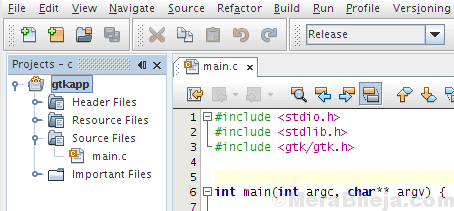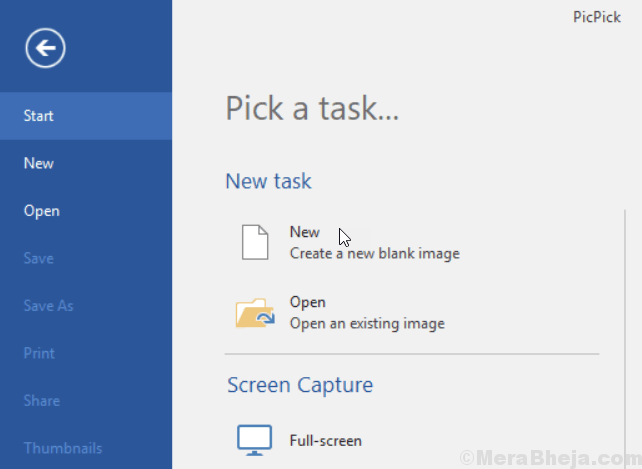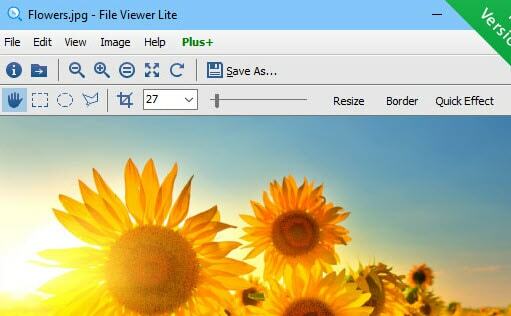Kontextové ponuky alebo ponuky pravým tlačidlom myši sú užitočnou funkciou systému Windows na rýchly a ľahký prístup k aplikácii. Napríklad chcete vymazať aplikáciu, jednoducho kliknite pravým tlačidlom myši na aplikáciu, nájdite možnosť „Odstrániť“, kliknite na ňu, a je hotovo. Je to také ľahké. Môžete tiež nájsť ďalšie funkcie skratiek ako „Otvoriť“, „Vystrihnúť“, „Kopírovať“, „Premenovať“, „Vlastnosti“ a ďalšie. Existuje však veľa aplikácií, ktoré môžu mať prístup k tomuto menu a ktoré môžu viesť k jeho naplneniu viacerými nechcenými možnosťami.
Váš antivírusový softvér ho síce môže používať na vykonávanie antivírusových programov (čo je užitočné), ale čoskoro sa môže stať centrom nežiaducich programov. Niektoré programy majú tendenciu sa do tejto ponuky násilne inštalovať a vytvárať neporiadok. Možno vás tiež prekvapí, že v ponuke nájdete určité programy, a to aj po ich odinštalovaní. Ak nechcete mať preplnenú kontextovú ponuku s nechcenými možnosťami, tu je niekoľko editorov kontextovej ponuky tretích strán, pomocou ktorých ich môžete dočasne odstrániť alebo zakázať.
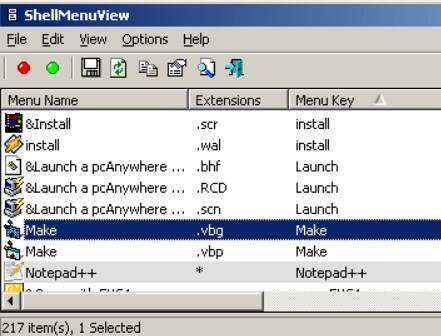
Je to kompaktný nástroj, kde nájdete zoznam statických položiek ponuky, ktoré sa zobrazia v ponuke pravým tlačidlom myši po kliknutí pravým tlačidlom myši na ľubovoľnú aplikáciu systému Windows. ShellMenuView nám umožňuje zakázať / povoliť ktorúkoľvek z položiek kontextovej ponuky. To je obzvlášť užitočné pre tých, ktorí chcú zakázať akýkoľvek nechcený vstup do ponuky.
Vlastnosti:
- Nemusí byť nainštalovaný alebo nie sú potrebné žiadne pridané DLL.
- Ak ho chcete spustiť, jednoducho skopírujte spustiteľný súbor do ľubovoľného požadovaného priečinka a spustite ho.
- Ak chcete aktivovať funkciu „Zakázať“, pridajte do preferovanej možnosti ponuky v registri kľúč „LegacyDisable“.
- Možnosť zobraziť zoznam položiek ponuky v hlavnom okne softvéru, z ktorého môžete vybrať jednu alebo viac položiek, ktoré chcete zakázať / povoliť.
- Umožňuje vám nastaviť alebo vymazať rozšírenú funkciu možnosti ponuky.
Program je kompatibilný so všetkými hlavnými verziami systému Windows (XP, 2000, UtilityServer 2003/2008 a Windows 7 a novšími).
Cena: Freeware.
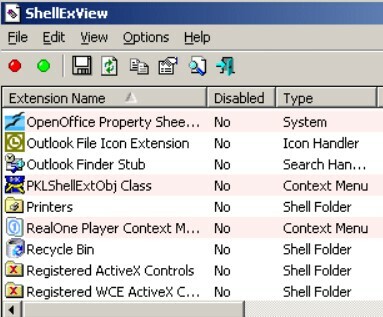
Rozšírenia Shell sú niečo, čo je už vo vašom systéme nainštalované, a k podrobnostiam o týchto rozšíreniach máte prístup pomocou aplikácie ShellExView. V zásade je známe, že rozšírenia rozširujú možnosti vášho operačného systému Windows.
Vlastnosti:
- Vyznačuje sa jednoduchým a čistým rozhraním.
- Umožňuje vám zakázať konkrétne položky ponuky pravým tlačidlom myši, čím chráni váš počítač pred zlyhaním.
- Pri spustení automaticky spustí kontrolu systému a vygeneruje pohľad na všetky rozšírenia shellu spolu s ďalšie dôležité podrobnosti, ako je názov produktu, spoločnosť, prípony súborov, názov súboru, verzia, typ, popis a viac.
- Získajte prístup k ďalším možnostiam ovládania, napríklad kliknite pravým tlačidlom myši na ľubovoľnú položku ponuky a vyberte všetky dostupné možnosti nástroje vrátane povolení / zakázania vybraných záznamov, spustenia vyhľadávania Google, ukladania / kopírovania vybraných záznamov a viac.
- Zobrazuje presné podrobnosti v hlavnom okne a okne „Vlastníctvo“ na vylepšenej obrazovke.
- Nie je potrebné ho inštalovať.
Pracuje s minimálnymi počítačovými prostriedkami a perfektne funguje so všetkými verziami Windows.
Cena: Zadarmo
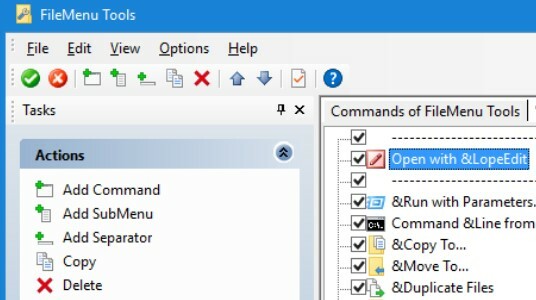
Prispôsobenie kontextovej ponuky je jednoduchšie pomocou nástrojov FileMenu Tools. Tento ľahko použiteľný program môžu používať aj používatelia bez akýchkoľvek predchádzajúcich skúseností.
Vlastnosti:
- Táto aplikácia sa ľahko inštaluje a konfiguruje a je vybavená jednoduchým rozhraním.
- Rozhranie je založené na bežnom okne s responzívnym rozložením.
- Umožňuje vám usporiadať položky v príkazoch ponuky pravým tlačidlom myši, ponuke „Odoslať do“ a príkazoch iných aplikácií.
- Môžete tiež vkladať príkazy, podponuky, oddeľovače a tiež mazať položky zo zoznamu.
- Možnosť resetovať všeobecné vlastnosti, ako sú ikony, text ponuky, argumenty, disky, priečinky, prípony súborov a ďalšie.
- Nástroj na export nastavení do súborov INI alebo REG.
Okrem toho využíva minimálny priestor CPU a systémovú pamäť, beží s dobrou dobou odozvy a podporuje rozhranie pre dva jazyky.
Cena: Dostupné bezplatné demo; Pro verzia začína od 11 dolárov.
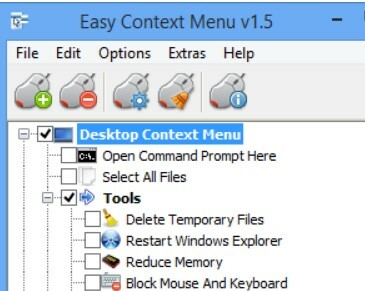
Ak hľadáte editor kontextovej ponuky, ktorý je ľahký pre váš systém, ale je efektívny, odpoveďou môže byť kontextová ponuka Easy. Tento ľahký program je špeciálne navrhnutý na pridávanie položiek do kontextovej ponuky vášho systému a tiež do vašich súborov a priečinkov.
Vlastnosti:
- Ľahko použiteľný program, ktorý plní určité úlohy bez použitia klávesových skratiek.
- Umožňuje vám ľahký prístup k často používaným aplikáciám systému Windows.
- Možnosť uložiť program na USB flash disky a na akékoľvek iné prenosné zariadenie.
- Ponúka slobodu rýchleho výberu položiek, ktoré chcete pridať alebo odstrániť, v ponuke pravým tlačidlom myši.
- Môžete tiež povoliť všetky položky v kontextovej ponuke pre celú kategóriu.
- Podporuje širokú škálu skratiek pre kontextové menu, ako napríklad „Vybrať všetky súbory“, „Odstrániť dočasné súbory“ Blokovať myš a klávesnicu, Editor databázy Registry, Správca zariadení, Zamknúť používateľa, Zmenšiť pamäť, Tento počítač atď. na.
- Umožňuje pokročilým používateľom upravovať rôzne aspekty možností ponuky pravým tlačidlom myši, ako sú ikona, nadpis, parameter atď.
- Kontextový čistič vám pomôže vyčistiť nechcené staré záznamy.
Ľahké kontextové menu je známe svojim rýchlym výkonom pri rýchlej úprave položiek kontextového menu a bez akýchkoľvek chýb.
Cena: Freeware.
MenuMaid uľahčuje život tým, že vám ponúka pomoc pri čistení nechcených záznamov z kontextovej ponuky programu Windows Explorer a Internet Explorer. Jedná sa o ľahko použiteľný a pohotový nástroj, ktorý automaticky generuje zobrazenie všetkých položiek nájdených v systéme Windows a Internet Explorer.
Vlastnosti:
- Je vybavené jednoduchým a čistým rozhraním, z ktorého môžete pridávať a mazať položky ponuky iba niekoľkými kliknutiami.
- Internet Explorer ponúka jedinú kontextovú ponuku pravým tlačidlom myši, zatiaľ čo položky prieskumníka Windows sú usporiadané do skupiny a rozdelené do rôznych kategórií, ktoré vám pomôžu ľahko ich nájsť, napríklad jednotky, adresáre, položky ponuky a priečinky.
- Možnosť vybrať položky, ktoré sa majú odstrániť, vyhľadať všetky súbory zo zoznamu alebo ručne odstrániť vybrané položky.
- Ľahšie ich používajú aj amatérski používatelia.
Program celkovo vykoná úlohu rýchlo a bez akýchkoľvek chýb. Ako bonus využíva minimálne systémové prostriedky, čím zvyšuje výkon.
Cena: Freeware.
Uložte kontextové menu vášho systému pred zadusením zbytočnými položkami pomocou ContextEdit. Táto jednoduchá a užitočná aplikácia vám pomôže bez námahy pridávať položky kontextového menu pre každú príponu.
Vlastnosti:
- Športové priame a prehľadné rozhranie.
- Umožňuje vám pridávať / odstraňovať nové položky iba niekoľkými kliknutiami.
- Umožňuje vám zobraziť existujúce asociácie súborov a skontrolovať príkazy shellu spolu s obslužnými programami v rovnakom okne.
- Ľahko nastaviteľné príkazy.
- Umožňuje vám pracovať s typmi aj príponami súborov.
Je to jeden z najpokročilejších editorov kontextovej ponuky v kategórii, ktorý ponúka šance na úpravu aj tých najcitlivejších sekcií.
Cena: Freeware.
Context Menu Tuner je ďalší skvelý nástroj pre ponuku pravým tlačidlom myši, ktorý umožňuje ľahkú úpravu ponuky. Na rozdiel od mnohých iných podobných programov v tejto kategórii vám bezplatný program umožňuje pridať do kontextovej ponuky ešte viac položiek.
Vlastnosti:
- Je to prenosná aplikácia a nie je potrebné ju inštalovať.
- Dostanete možnosť vložiť ŽIADNY príkaz na páse s nástrojmi do ponuky pravým tlačidlom myši ľubovoľného súboru, priečinka, pracovnej plochy alebo do určitého typu súboru. Môžu to byť aj príkazy, ktoré sa na pásku nepridajú automaticky.
- Možnosť pridať ľubovoľný vlastný príkaz do ponuky pravým tlačidlom myši ľubovoľného súboru, priečinka, pracovnej plochy alebo k určitému typu súboru.
- Umožňuje vám tiež pridať ďalšie špecifikácie k položke ponuky, ako je pozícia, oddeľovač, blokovanie kontextovej ponuky položka z predvolenej hodnoty a možnosť upraviť položku kontextovej ponuky tak, aby bola viditeľná, iba ak je použitá kláves SHIFT stlačené.
Tuner kontextových ponúk je kompatibilný so všetkými verziami systému Windows, ako sú Windows 7, 8, 8.1 a 10.
Context Menu Editor je ďalší freeware od The Windows Club, ktorý je pre túto chvíľu navrhnutý iba pre Windows 7 a Vista. Tento bezplatný softvér vám umožňuje upravovať ho spôsobom, ktorý umožňuje pridávať alebo odstraňovať súbory, odkazy na aplikácie, adresy URL webových stránok do kontextovej ponuky vo vašom priečinku alebo na pracovnej ploche a pre príkazy Win32.
Vlastnosti:
- Položku ponuky môžete zobraziť, iba keď stlačíte a podržíte kláves SHIFT po kliknutí pravým tlačidlom myši pomocou funkcie „Rozšírené“.
- Umožňuje vám odstrániť všetky položky ponuky bez návštevy registra. Všetko, čo musíte urobiť, je prejsť na kartu Odstrániť, kliknúť pravým tlačidlom myši na požadovaný záznam a kliknúť na príkaz Odstrániť.
- Uvádza zoznam itinerárov všetkých pridaných položiek ponuky, ktoré zobrazujú príkaz spolu s vlastnosťou Extended.
- Ponúka pohľad na všetky podrobnosti systému a tiež skóre WinSAT na karte s informáciami.
Je kompatibilný s Windows 7 a Windows Vista verzie x86 a x64. Okrem toho na odstránenie programu musíte vymazať spustiteľný súbor. Pred prispôsobením musíte tiež vytvoriť bod zálohovania alebo obnovenia systému pre nastavenia registra.
Cena: Freeware.
Ďalším skvelým editorom kontextovej ponuky od The Windows Club, Extender pravým tlačidlom myši je bezplatný nástroj, ktorý vám umožní zahrnúť niektoré dôležité položky do ponuky pravým tlačidlom myši vášho systému.
Vlastnosti:
- Umožňuje pridať / odstrániť rôzne ďalšie položky do kontextovej ponuky jednotky, počítača, súboru, priečinka alebo pracovnej plochy.
- Do kontextovej ponuky môžete pridať viac položiek, napríklad ovládací panel, defragmentovať jednotku, príkazový riadok a ďalšie.
- Pri prvom spustení tiež zálohuje register HKEY_CLASSES_ROOT a HKEY_CURRENT_USER s možnosťou jeho obnovenia.
- Dodáva sa s jednoduchým a čistým rozhraním na prácu v štyroch hlavných kategóriách: súbor / priečinok, pracovná plocha, disky a môj počítač.
- Ponúka možnosť zahrnúť ikony vedľa dostupných možností ponuky.
- Môžete tiež zahrnúť položky do skrytej ponuky (zobrazíte ju kliknutím na „Shift + kliknutie“) a tiež vytvoríte zálohu vytvorenia registra (definované používateľom).
- Vytvára tiež bod obnovenia systému pred vykonaním akýchkoľvek úprav.
- Sloboda voliteľne obnoviť zálohu a vrátiť zmeny pomocou bodu obnovenia systému.
Funguje s Windows 7 a tiež s Windows 8 a Windows 10.
Cena: Freeware.
Aj keď je program CCleaner najznámejší na odstránenie nepotrebných súborov, na urýchlenie procesu spustenia, na opravu registra alebo na zabezpečenie prehľadávača, z kontextovej ponuky dokáže odstrániť aj skratky pre nežiaduce programy. To je obzvlášť dobré pre tie programy, ktoré vám neponúknu nijakú možnosť ich odstránenia alebo jednoducho vtrhnú tajne.
Vlastnosti:
- Možnosť Kontextové menu sa nachádza v časti Nástroje v programe. Kliknutím na „Spustenie“ zobrazíte programy, ktoré sú nastavené na spustenie hneď po spustení prehľadávača.
- Potom môžete zvoliť záznam / záznamy na karte Kontextové menu a deaktivovať / vymazať ich. Po deaktivácii bude táto možnosť stále k dispozícii na neskoršie použitie, ak si to rozmyslíte.
V zásade ponúka bezpečnejší spôsob odstránenia položiek, ako je komplikovanie sa v registri.
Cena: K dispozícii na stiahnutie zadarmo; Inovácia je k dispozícii za 12,49 dolárov
Toto 10 MB stiahnuté spoločnosťou The Windows Club vám umožňuje ľahko upravovať rôzne nastavenia v systémoch Windows 7 a Windows Vista a dokonca aj upravovať a upravovať systém Windows 7.
Vlastnosti:
- Umožňuje vám prispôsobiť takmer všetko, čo súvisí s Windows, napríklad kontextová ponuka, tlačidlo Štart, prieskumník Windows, panel úloh atď.
- Jednoduché a užívateľsky prívetivé bez manuálnych hackov alebo nutnosti manuálnej úpravy Registra Windows a Systémových súborov Windows.
- Je nabitý viac ako 70 funkciami so stovkami čiastkových funkcií.
- Vďaka integrovanej funkcii aktualizácií vás informuje o všetkých nových aktualizáciách.
- Vytvorí zálohu všetkých systémových súborov a nastavení registra, ktoré spravuje samotný program, a nebude v nich robiť žiadne zmeny.
- Dá sa ľahko odinštalovať z ovládacieho panela.
- Zobrazuje protokol chýb pre ľahké zobrazenie.
- Predtým, ako budete môcť čokoľvek prispôsobovať, generuje bod obnovenia systému.
Program je opakovane testovaný, aby sa zaistilo jeho bezproblémové fungovanie medzi rôznymi prispôsobeniami. Minimálna požiadavka na miesto pre tento program je 28 MB a je kompatibilná s Windows 7, 32-bitovými a 64-bitovými.
Cena: Freeware.
Záver
Ak je vaším cieľom vyčistiť haraburdu, vyčistiť ju a zvýšiť celkovú produktivitu, môžu vám tieto editory kontextovej ponuky veľmi pomôcť. Zbavte sa teda nežiaducich funkcií v kontextovej ponuke pomocou vyššie uvedených nástrojov a buďte prehľadní.